本文以部署 Spring boot + Maven 項目爲例,使用碼雲作爲代碼託管倉庫,在 CentOS 7 上搭建 Jenkins 持續集成環境。
1. 準備工作
1.1 安裝 Java 環境
Jenkins 是基於 Java 開發的持續集成工具,需要在 Java 環境下運行。用下面命令查看系統是否已安裝 Java:
yum list installed | grep jdk
如果沒有,使用 yum search 命令查找 openjdk 版本,選擇合適的 jdk 進行安裝:
yum search openjdk
yum -y install java-1.8.0-openjdk-devel
驗證 Java 是否安裝成功:
java -version
1.2 安裝 Maven
依次運行以下兩條命令:
wget http://repos.fedorapeople.org... -O /etc/yum.repos.d/epel-apache-maven.repo
yum -y install apache-maven
驗證 Maven 是否安裝成功:
mvn -v
1.3 安裝 Git
直接通過 yum 安裝,安裝完成後查看版本驗證是否安裝成功:
yum -y install git
git --version
2. 安裝和配置 Jenkins:
2.1 安裝 Jenkins
依次運行以下三條命令:
sudo wget https://pkg.jenkins.io/redhat... -O /etc/yum.repos.d/jenkins.repo
sudo rpm --import https://pkg.jenkins.io/redhat...
yum -y install jenkins
如果之前從 Jenkins 導入過 key,那麼 rpm --import 將失敗,因爲已經有一個 key 了。忽略它,繼續執行 install 即可。
2.2 啓動 Jenkins
啓動 Jenkins,並且設置開機自啓動:
systemctl start jenkins.service
chkconfig jenkins on
Jenkins 默認使用8080端口,訪問以下鏈接即可看到 Jenkins 的 Web 界面:
http://<服務器地址>:8080
如果無法訪問,檢查一下防護牆,是否有開放端口,或使用命令 netstat -ntulp 查看端口是否被佔用。
2.3 進入 Jenkins
首次進入 Jenkins 需要輸入管理員密碼,使用以下命令查看初始密碼:
cat /var/lib/jenkins/secrets/initialAdminPassword
選擇默認的 install suggested plugins 安裝插件,等待安裝完成後依照步驟創建用戶,創建完成後即可登入。
2.4 配置 Jenkins
進入 Manage Jenkins -> Global Tool Configuration,依次配置 JDK、Git 和 Maven 路徑。
2.4.1 查看 JDK 路徑
使用 yum 安裝的軟件不會幫我們配置環境變量,直接使用命令echo $JAVA_HOME 是看不到路徑的。
先用以下命令查看路徑:
which java
看到的結果是 /usr/bin/java ,但實際上這只是個軟連接,並不是 JDK 真正的所在目錄。
繼續使用以下命令查看:
ls -l /usr/bin/java
看到 /usr/bin/java 指向了 /etc/alternatives/java,很遺憾,還不是我們要找的真正路徑。
繼續追蹤:
ls -l /etc/alternatives/java
結果指向了 /usr/lib/jvm/java-1.8.0-openjdk-1.8.0.191.b12-1.el7_6.x86_64/jre/bin/java,不同版本的 JDK 目錄名可能有些不同,這就是 JDK 真正所在的地方。

同理可獲得 Maven 的所在路徑。

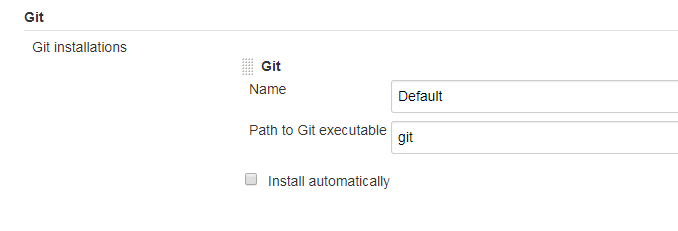

2.4.2 安裝和配置插件
進入 Manage Jenkins -> Manage Plugins,搜索並安裝 Publish Over SSH 和 Maven Integration 兩個插件, Git Plugins 插件已經默認安裝上了,我們無需再安裝。
配置 SSH 免密碼登錄
在配置插件之前,我們先在 Jenkins 服務器上生成密鑰對。運行以下命令切換到 jenkins 用戶:
sudo su jenkins
如果無法切換,則打開 /etc/passwd 文件,找到 jenkins 那一行,將 /bin/fasle 改成 /bin/bash。
切換成功後,命令提示符的用戶名可能是 bash-4.2$,想要正常顯示用戶名的話,先切換回 root 用戶,執行以下操作:
編輯文件 vi ~/.bash_profile
加入語句 export PS1='[u@h W]$'
立即生效 source ~/.bash_profile
再切換到 jenkins 用戶,就顯示正常了。接下來運行以下命令生成密鑰對:
ssh-keygen -t rsa
一路按回車完成,會在 /var/lib/jenkins/.ssh/ 目錄下生成 id_rsa 和 id_rsa.pub兩個文件。
將 id_rsa.pub 文件裏的內容追加到應用服務器上的 /root/.ssh/authorized_keys 文件末尾,每行一個 key,注意是應用服務器。重啓應用服務器上的 ssh 服務:
systemctl restart sshd.service
現在 Jenkins 可以免密碼登錄應用服務器了,以 jenkins 用戶身份運行命令來測試一下:
ssh root@<應用服務器地址>
首次連接會有確認提示,輸入 yes 即可。這步很重要,如果第一次沒有手動連接確認,Jenkins 會連不上。
配置 Public over SSH 插件
進入 Manage Jenkins -> Configure System,填寫 Publish over SSH 設置。

Path to key:填寫剛剛生成的 id_rsa 密鑰文件的路徑。
Name:服務名,隨意填寫。
HostName:應用服務器的 IP 地址或域名。
Username:登錄應用服務器的用戶身份。
Remote Directory:遠程目錄, 應用服務器上存放應用的目錄,Jenkins 會把應用拷貝至此目錄下。請確保此目錄存在。
save~
3. 部署 Maven 項目
點擊 New Item 新建任務,隨意輸入任務名,選擇 Maven project, ok。
在General,勾選 Discard old builds,可以設置最多保留構建文件多少天,和最多保留多少個構建文件,不然每次構建生成的文件都會保留,佔用磁盤空間。
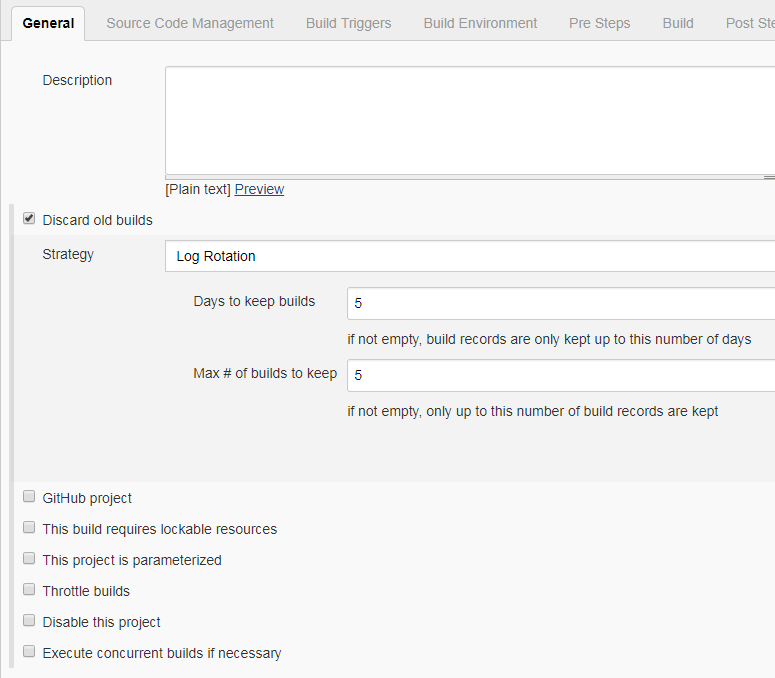
配置遠程代碼倉庫地址,Jenkins 會從該地址拉取代碼。注意此處如果提示無法讀取倉庫,有可能是:
- 公鑰沒有添加到遠程代碼服務器的 authorized_keys 文件裏,上面配置 SSH 免登錄是 Jenkins 訪問應用服務器的,Jenkins 訪問代碼服務器也同樣需要配置,除非應用服務器和代碼服務器是同一臺機器。如果使用碼雲或 GitHub 等代碼託管平臺,會有相應的 SSH key 設置頁。
- 公鑰已添加到相應文件裏,但沒有手動連接第一次。解決方法很簡單,以 jenkins 用戶身份手動 clone 一次倉庫,確認 yes 即可。
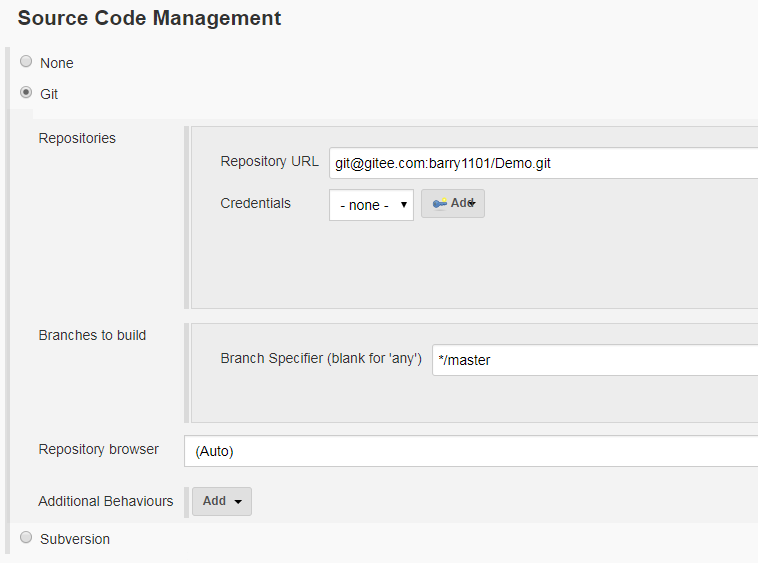
勾選 Add timestamps to the Console Output,在控制檯輸出構建過程。
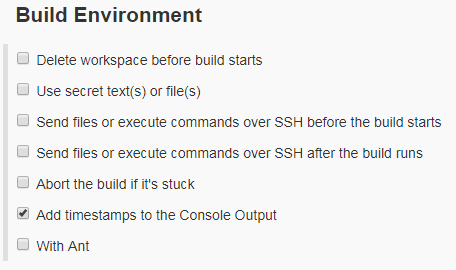
填寫 Maven 打包指令,-DMaven.test.skip=true 表示跳過測試。
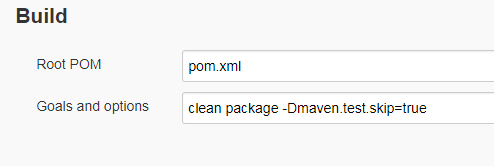
勾選 Run only if build succeeds,選擇 Send files or execute commands over SSH。
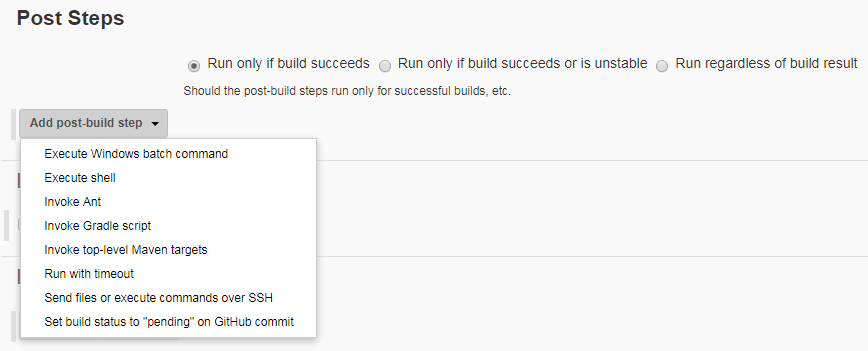
接下來就是設置 build 完之後,把 jar 包從 Jenkins 服務器拷貝到應用服務器上,並運行。

Name:選擇之前創建的服務。
Source files:maven 打包後生成的 jar 包,即要拷貝到應用服務器運行的程序,可填多個,英文逗號分隔。
Remove prefix:忽略前綴,我們只需要拷貝 target 下的 jar 包,不需要在應用服務器上生成 target 目錄。
Remote directory:目標文件夾,會繼承全局設置,例如此處會把 jar 包拷貝到 /usr/local/app/demo 目錄下。
Exec command:拷貝完成後,在應用服務器上執行的命令或腳本。
save -> build now,構建成功後,打開瀏覽器訪問你的站點吧~
4. 總結
其實整個流程不是很複雜,Jenkins 從遠程代碼庫拉取代碼 -> 調用 maven 指令將項目打包 -> Jenkins 將打包好的文件拷貝到遠程應用服務器 -> 在遠程應用服務器上執行 shell 指令,啓動程序。其中 Jenkins 兩次遠程操作都是通過 SSH 完成的。
通過 yum 安裝 Jenkins 和 Java 比較方便,但是在配置的時候相對麻煩,安裝路徑要自己找,配置 SSH 的時候也是要用 jenkins 用戶身份,而不是 root,如果採用解壓縮包的方式就比較自由一些。
